iPhone X / Xs מתחמם - כיצד לתקן את זה
"שמתי לב שהגב של האייפון X שלי מתחמם די מהר. ברגע שאני מתחיל לעשות עליו דברים, זה עניין של שניות לפני שהוא מתחמם למדי."
חווה את מסך הזכוכית החדש, A11מעבד וטכנולוגיית AR של אייפון X הוא בהחלט דבר נפלא, עם זאת, יתכן שלא תשמחו למצוא את כל אלה מובילים לכך שאייפון X / Xs / Xs Max / XR מתחמם ומתנקז מהסוללה. משתמשים רבים התלוננו כי iPhone חדש מתחמם יתר על המידה בזמן טעינה או שימוש. מאמר זה ינתח את הגורמים והפתרונות האפשריים למניעת סוגיות התחממות יתר.
- חלק 1: מדוע מכשירי האייפון X / X מתחממים ומסננים את הסוללה?
- חלק 2: כיצד לעצור את iPhone X / Xs / XR מחימום יתר?
חלק 1: מדוע iPhone X מתחמם ומנקז את הסוללה?
יש למעשה סיבות חיצוניות ופנימיותהגורם לאייפון X מתחמם במהירות. הצבת האייפון X שלך תחת אור שמש ישיר או במכונית סגורה בהחלט תעלה את הטמפרטורה ותגרום להתקן להתחמם, גם הכיס הנצמד לגופך משחק תפקיד, לכן כדאי להימנע מהשארת האייפון שלך בסביבה חמה.
הסיבה הפנימית לחימום יתר של iPhone X היאבעיקר בגלל המעבד והעיצוב העמוסים מדי. ראשית, אם אתה משחק משחקים גרפיים מתקדמים כמו פוקימון גו או צופה בסרטוני HD מ- YouTube, סביר להניח שתראה את אייפון X מתחמם בזמן השימוש שכן מעבד ה- A11 ממוסה כל הזמן. עבור אחרת, מארז הזכוכית הוא מבודד נורא ששומר על כל החום בפנים.
חלק 2: כיצד לעצור את iPhone X / XR / Xs מחימום יתר?
אחרי שידעת למה ה- iPhone X שלך מתחמם מהרהדבר הבא לעשות הוא לנסות לתקן את התחממות יתר של iPhone X עד שתפתור את הבעיה. שיטות פיזיות כמו הסרת מעטפת הטלפון, הפסק להשתמש באייפון X בעת טעינה, קלות יותר ליישום, אז כדאי לנסות אותן לפני שתעבור ל -7 דרכים מתחת.
- דרך 1: איתחול מחדש של אייפון
- דרך 2: השבת רענון אפליקציות רקע
- דרך 3: כבה את ה- Bluetooth ו- Airdrop
- דרך 4: השתמש במצב סוללה חלשה
- דרך 5: השבת שירותי מיקום כשלא משתמשים
- דרך 6: עצור חיבור Wi-Fi באופן אוטומטי
- דרך 7: תיקון מערכת iOS לתיקון אייפון חם - 100% עבודה וללא אובדן נתונים
- דרך 8: אפס את כל ההגדרות - אובדן נתונים
- דרך 9: הסר אפליקציות גדולות
- דרך 10: עדכן גרסת iOS
- דרך 11: שחזור אייפון כחדש - אובדן נתונים
דרך 1: איתחול מחדש של אייפון
כאשר אתה מבחין iPhone X / XR / Xs מתחמם והסוללה מתנקזת בטירוף בזמן השימוש, הניסיון הראשון הוא לכפות את המכשיר מחדש ולהרענן את המערכת. לשם כך, לחץ במהירות ושחרר את לחצן עוצמת הקול ואז את לחצן עוצמת הקול והמשיך להחזיק את לחצן הצד עד להופעת הלוגו של Apple.

דרך 2: השבת רענון אפליקציות רקע
כיבוי רענון האפליקציות ברקע הפך לטובהההבדל עבור משתמשים מסוימים להתקרר iPhone X שחומם יתר על המידה. עבור אל הגדרות> כללי> רענן אפליקציות רקע וכבה אותו. או שתוכלו להחליט באופן סלקטיבי באילו אפליקציות להשתמש בנתונים הסלולריים ברקע.
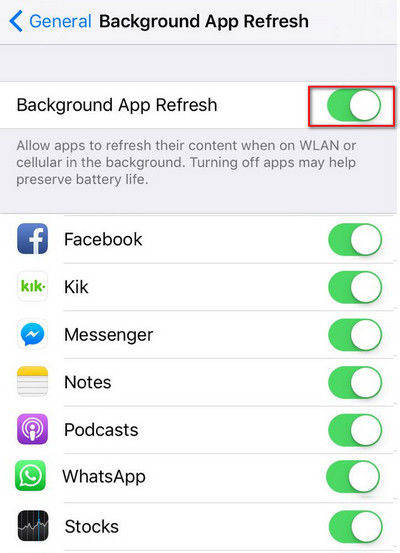
דרך 3: כבה את ה- Bluetooth ו- Airdrop
כאשר Bluetooth ו- Airdrop תמיד דולקים, המכשיר שלךתמיד ישאר פעיל והמעבד מתפרק, לכן יש הגיון בכך שאייפון מתחמם. כדי להפסיק להשתמש בתוכניות אלה, פשוט החלק מטה מהפינה השמאלית העליונה של המסך והקש כדי לסגור.
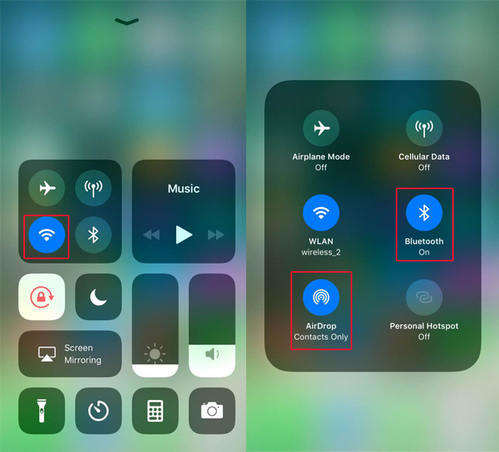
דרך 4: השתמש במצב סוללה חלשה
אם כוח הסוללה באייפון שלך נמוך אבלאינך יכול לטעון אותו מייד, נסה להשתמש במצב צריכת חשמל נמוכה כדי להפחית את צריכת החשמל. במצב צריכת חשמל נמוכה, תכונות מסוימות יושבתו והביצועים יהיו מעט איטיים. כדי להפעיל תכונה זו, עבור אל הגדרות -> סוללה -> מצב צריכת חשמל נמוכה.
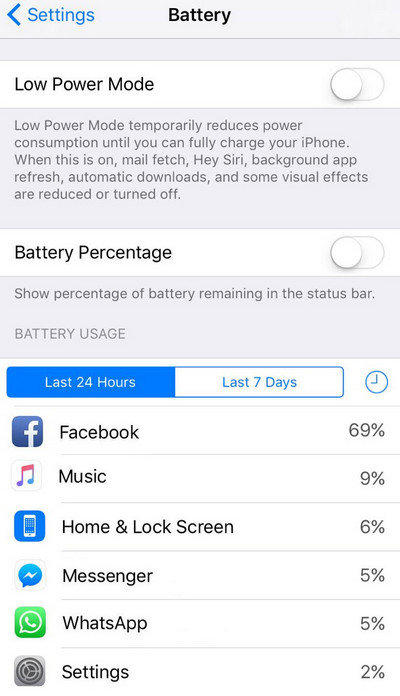
דרך 5: השבת שירותי מיקום כשלא משתמשים
יש הרבה אפליקציות באייפון שלך שצריכותשירות מיקום בזמן ריצה. אך אפליקציות מסוימות אינן זקוקות לשירות המיקום בזמן שתכונה זו עדיין מופעלת. לכן, מומלץ לבטל את שירות המיקום כאשר אינך משתמש. עבור אל הגדרות -> פרטיות -> שירותי מיקום. בדוק את היישומים והגדר את שירות המיקום ל "לעולם" או "בזמן השימוש באפליקציה" בהתאם לצרכים שלך.
דרך 6: עצור חיבור Wi-Fi באופן אוטומטי
השימוש ב- Wi-Fi גם יבריג הרבה כוחאייפון. אם הפעלת חיפוש Wi-Fi באופן אוטומטי אחר רשת זמינה, הסוללה יכולה להתייבש במהירות. נסה לכבות זאת על ידי מעבר להגדרות -> Wi-Fi וכיבוי המתג.
דרך 7: תיקון מערכת iOS לתיקון אייפון חם - 100% עבודה וללא אובדן נתונים
ברוב המקרים, כאשר האייפון שלך מתחמםבשימוש, יש לך בעיה בתוכנה. הפיתרון האולטימטיבי הוא לתת לו תיקון מלא. אני אמליץ לך לבצע את התהליך הזה עם Tenorshare ReiBoot - התוכנה הטובה ביותר לתיקון מערכות iOS, מכיוון שהיא לא תשפיע על כל הנתונים שלך.
חבר את האייפון החם שלך עם Tenorshare ReiBootלאחר ההתקנה ועבר לתקן את כל iOS נתקע> תקן עכשיו ו- הורד קבצי IPSW לתיקון המערכת הפגומה. לאחר סיום תהליך התיקון, המכשיר שלך יאתחל מחדש ללא בעיות נוספות. כלי לתיקון iOS זה נועד לתקן את כל מיני בעיות האייפון (מצב התאוששות iPhone, iPhone תקוע את לוגו Apple וכו ') בצורה יעילה.

דרך 8: אפס את כל ההגדרות
איפוס הגדרות המערכת יכול לתקן את רובןתקלה, ובתקווה שזה יכול לעבוד עם חימום ה- iPhone X שלך. נווט אל הגדרות> כללי> איפוס> איפוס כל ההגדרות. ואז המכשיר שלך ישוחזר להגדרות ברירת המחדל.

דרך 9: הסר אפליקציות גדולות
הפסקת כוח של אפליקציות אינה יכולה לפתור באופן מהותיבעיית חימום של iPhone X, כך שתוכל לשקול למחוק לחלוטין תוכניות הגוזלות יותר מדי שימוש במעבדים. הפניה פשוטה היא בנושא הגדרות> סוללה, שם תוכלו לראות את השימוש המצבר בסוללות של כל אפליקציה.
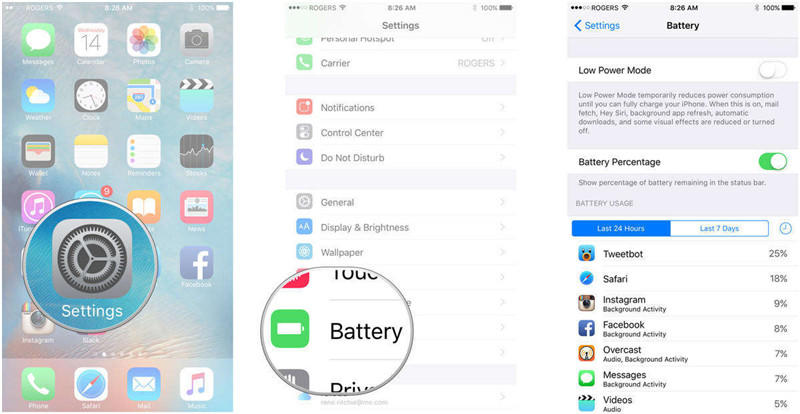
דרך 10: עדכן גרסת iOS
עדכון תוכנה חדש מכיל תמיד תיקוני באגים ו-שיפורים. אם בעיות התחממות יתר של iPhone X מתרחשות לעיתים קרובות, אפל תנסה לפתור אותה בעדכון iOS האחרון. OTA או iTunes מאפשרים לך לעדכן לגרסת iOS האחרונה.

דרך 11: שחזר את האייפון כחדש
עם זאת, אם אתה נמצא במצב קשה והשיטות שלעיל לא הצליחו לעזור, אפס את ה- iPhone כחדש תהיה הבחירה האחרונה שלך. אנו יודעים ששחזור אייפון ימחק את כל ההגדרות והנתונים, אז זכרו לגבות את ה- X X לפני השחזור.
חבר iPhone למחשב והפעל את iTunes. לאחר איתור המכשיר, לחץ על "סיכום" ואז על "שחזור אייפון" כדי להביא את האייפון למצב המקורי.
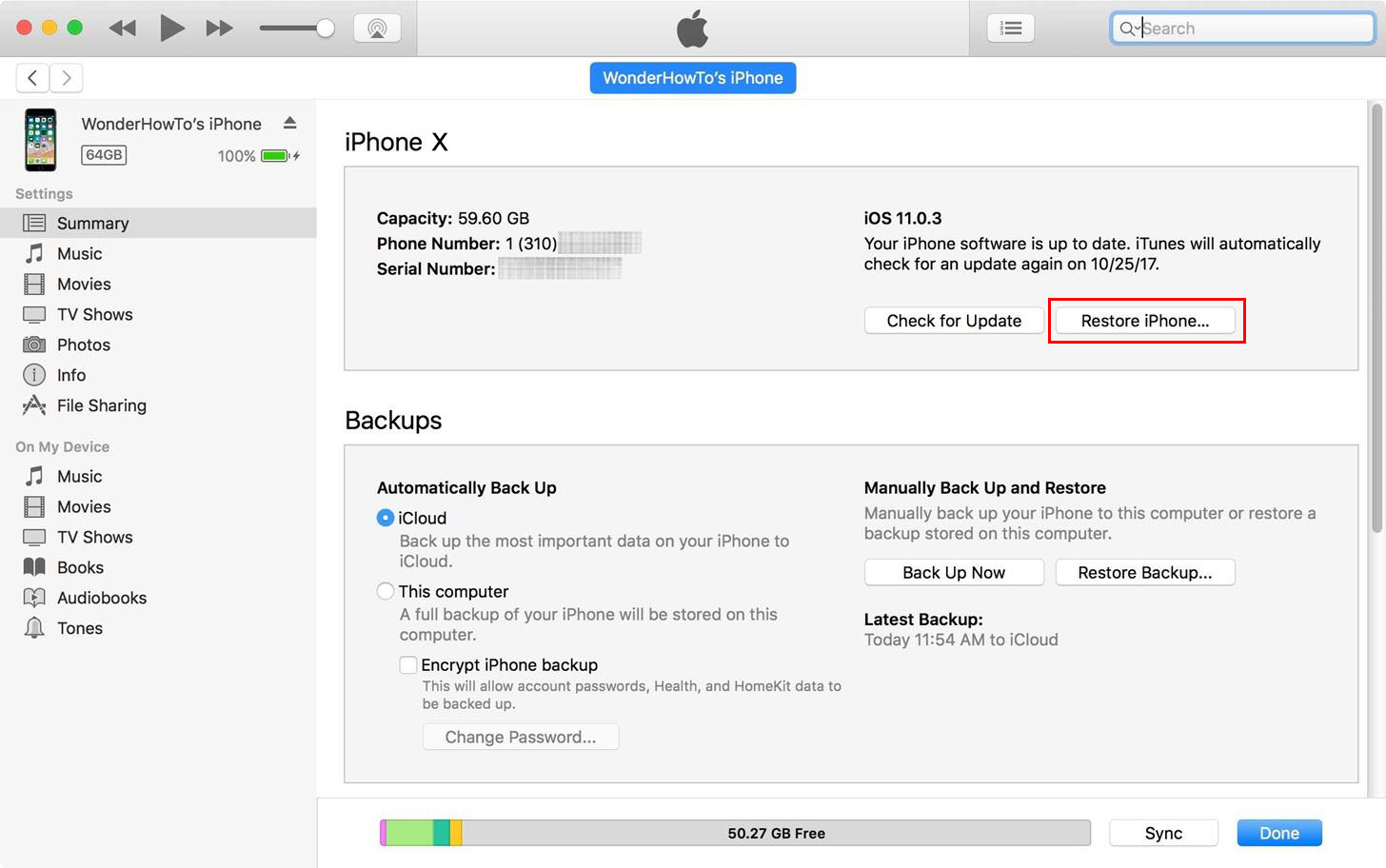
סיכום
אחרי שלמדת מה גורם להתחממות יתר של ה- iPhone X שלך ואיך לתקן אותו, אתה אמור להיות מסוגל להתמודד עם המכשיר בצורה טובה יותר. שתף אותו אם פוסט זה עוזר.
